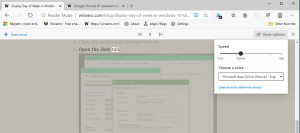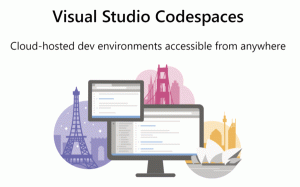Ubah Warna Kursor di Konsol di Windows 10
Di Windows 10 build 18298, sejumlah perubahan dilakukan pada subsistem konsol bawaan dari sistem operasi. Ada tab "terminal" baru di opsi konsol yang memungkinkan penyesuaian beberapa opsi baru untuk Command Prompt, PowerShell, dan WSL. Salah satunya adalah kemampuan untuk mengubah warna kursor.

Subsistem Konsol Windows digunakan oleh aplikasi bawaan Windows 10 tertentu, termasuk Prompt Perintah, PowerShell, dan WSL. Di Windows 10 Build 18298, yang mewakili pembaruan fitur 19H1 yang akan datang, juga dikenal sebagai versi 1903, Anda akan menemukan serangkaian opsi konsol baru.
Iklan
Pengaturan ini "eksperimental", karena dalam skenario tertentu, mungkin saja mereka tidak berperilaku seperti Anda mengharapkan mereka, mungkin tidak berhasil masuk ke rilis OS berikutnya, dan mungkin berubah sepenuhnya di versi final dari OS.
Salah satunya adalah warna kursor. Warna kursor default dari jendela konsol adalah kebalikan yang dihitung dari warna latar belakang. Pengguna dapat mengaturnya ke warna kustom pilihannya.
Ini akan disetel untuk pintasan spesifik yang Anda gunakan untuk membuka instance konsol. Misalnya. jika Anda memiliki beberapa pintasan prompt perintah, Anda dapat mengatur warna kursor yang diinginkan untuk masing-masingnya satu per satu. Dengan cara ini, PowerShell, WSL, dan command prompt mungkin memiliki pengaturan independen mereka sendiri.
Untuk mengubah warna kursor di konsol di Windows 10,
- Buka yang baru prompt perintah jendela, prompt perintah yang ditinggikan, PowerShell, atau WSL.
- Klik kanan pada bilah judul jendelanya dan pilih Properti dari menu konteks.

- Beralih ke tab Terminal.
- Dibawah Warna Kursor, atur warna kursor khusus dengan mengaktifkan opsi "Gunakan Warna".

Tip: Untuk menemukan nilai warna yang sesuai, buka Microsoft Paint dan klik pada Edit warna tombol. Dalam dialog warna, pilih warna yang diinginkan menggunakan kontrol yang disediakan. Sekarang, perhatikan nilai-nilai dalam Merah:, Hijau:, dan Biru: kotak.
Dalam dialog warna, pilih warna yang diinginkan menggunakan kontrol yang disediakan. Sekarang, perhatikan nilai-nilai dalam Merah:, Hijau:, dan Biru: kotak.
Kamu selesai! Anda bisa mendapatkan sesuatu seperti ini:

Tip: Dengan Windows 10, Microsoft menambahkan kemampuan untuk memiliki jendela konsol semi-transparan untuk cmd.exe, dan PowerShell. Ini adalah fitur yang kurang dikenal bahwa Anda dapat mengubah tingkat transparansi dengan cepat untuk jendela saat ini dengan hotkey. Lihat
Ubah Transparansi Command Prompt di Windows 10 dengan Hotkeys
Artikel yang menarik:
- Sematkan Prompt Perintah Admin ke Bilah Tugas atau Mulai di Windows 10
- Gunakan Ctrl + Roda Mouse Untuk Memperbesar Konsol Windows 10
- Unduh Referensi Perintah Windows Resmi Untuk Lebih dari 250 Perintah Konsol
- Unduh Skema Warna untuk Command Prompt di Windows 10
- ... dan banyak lagi!